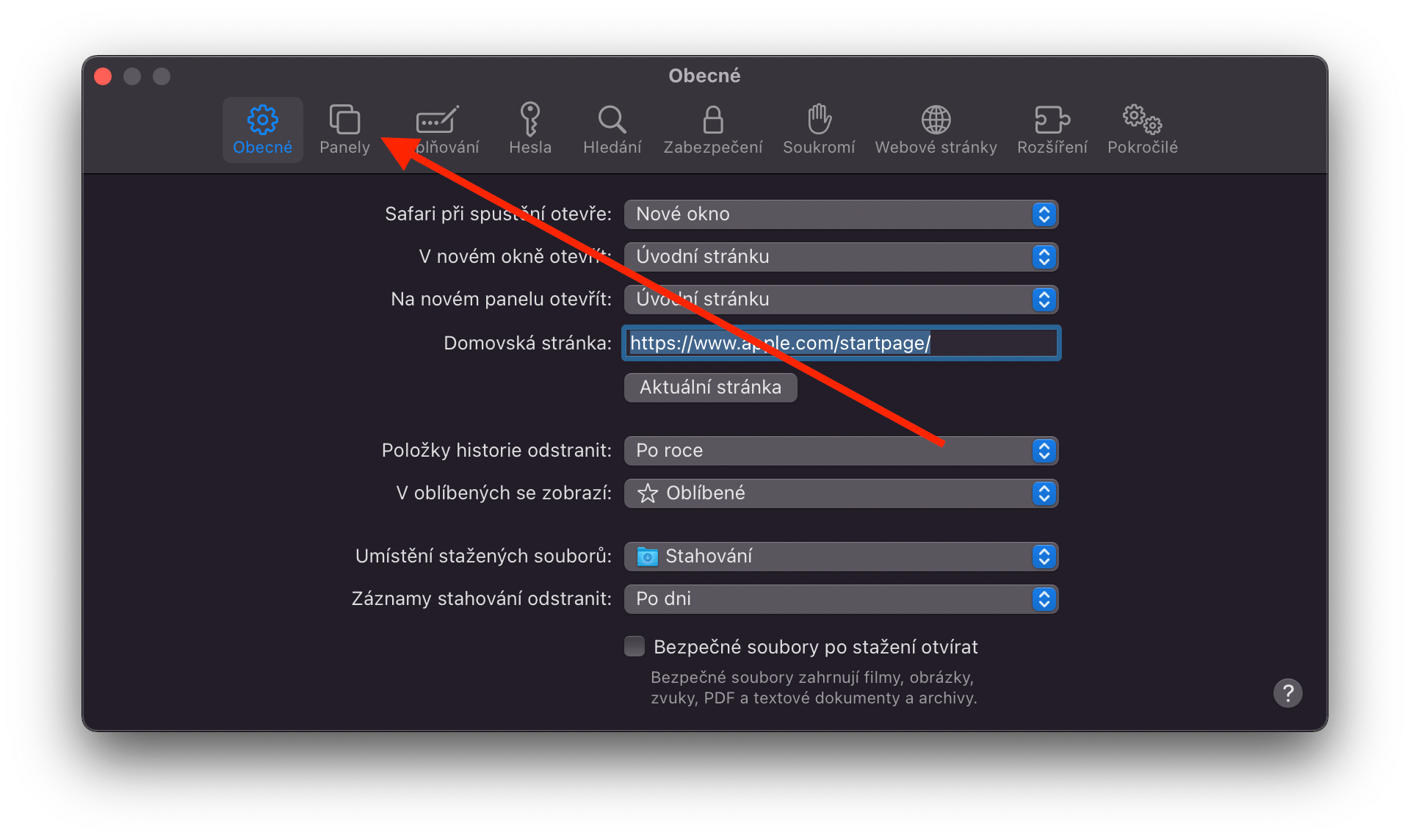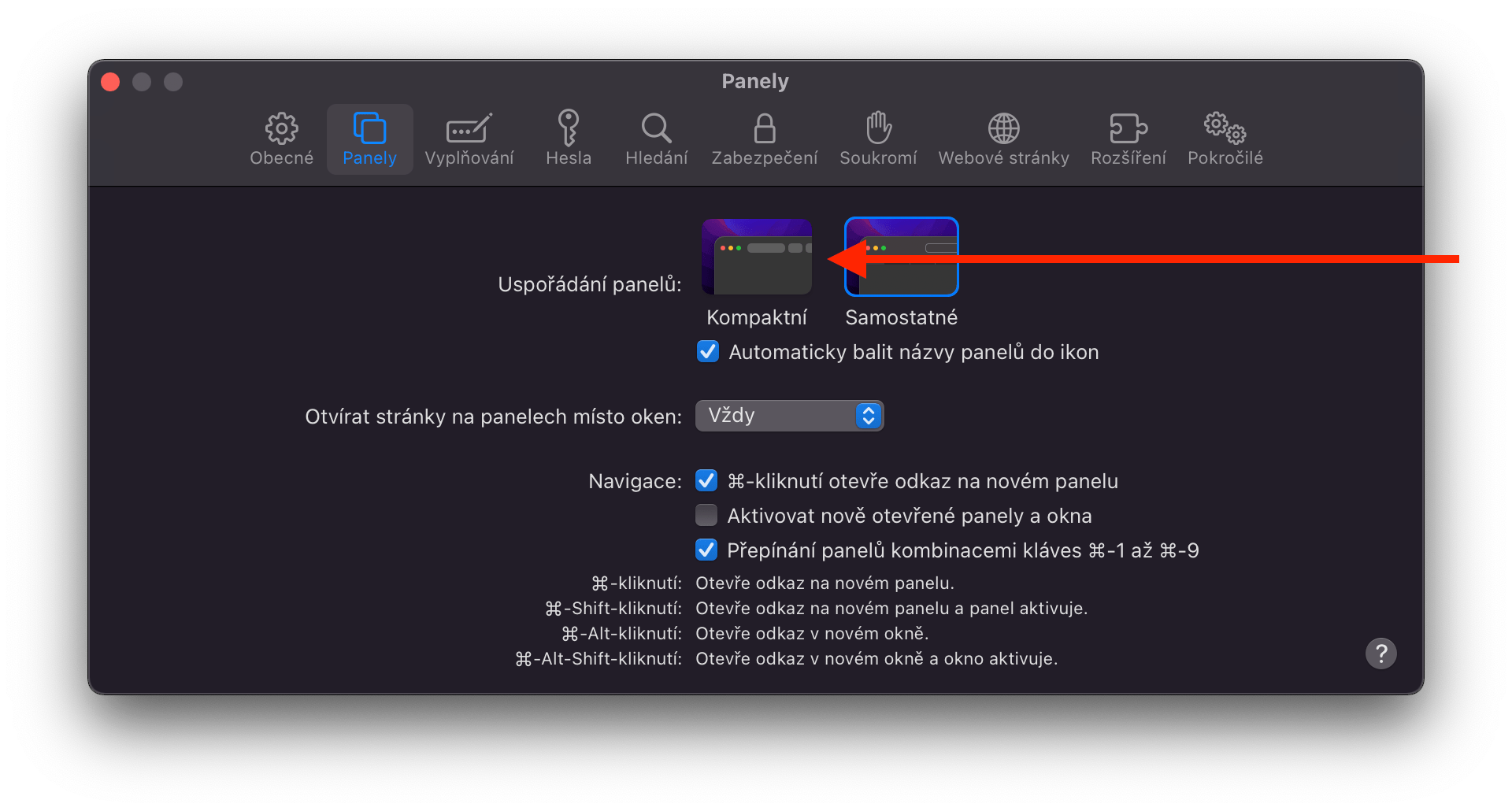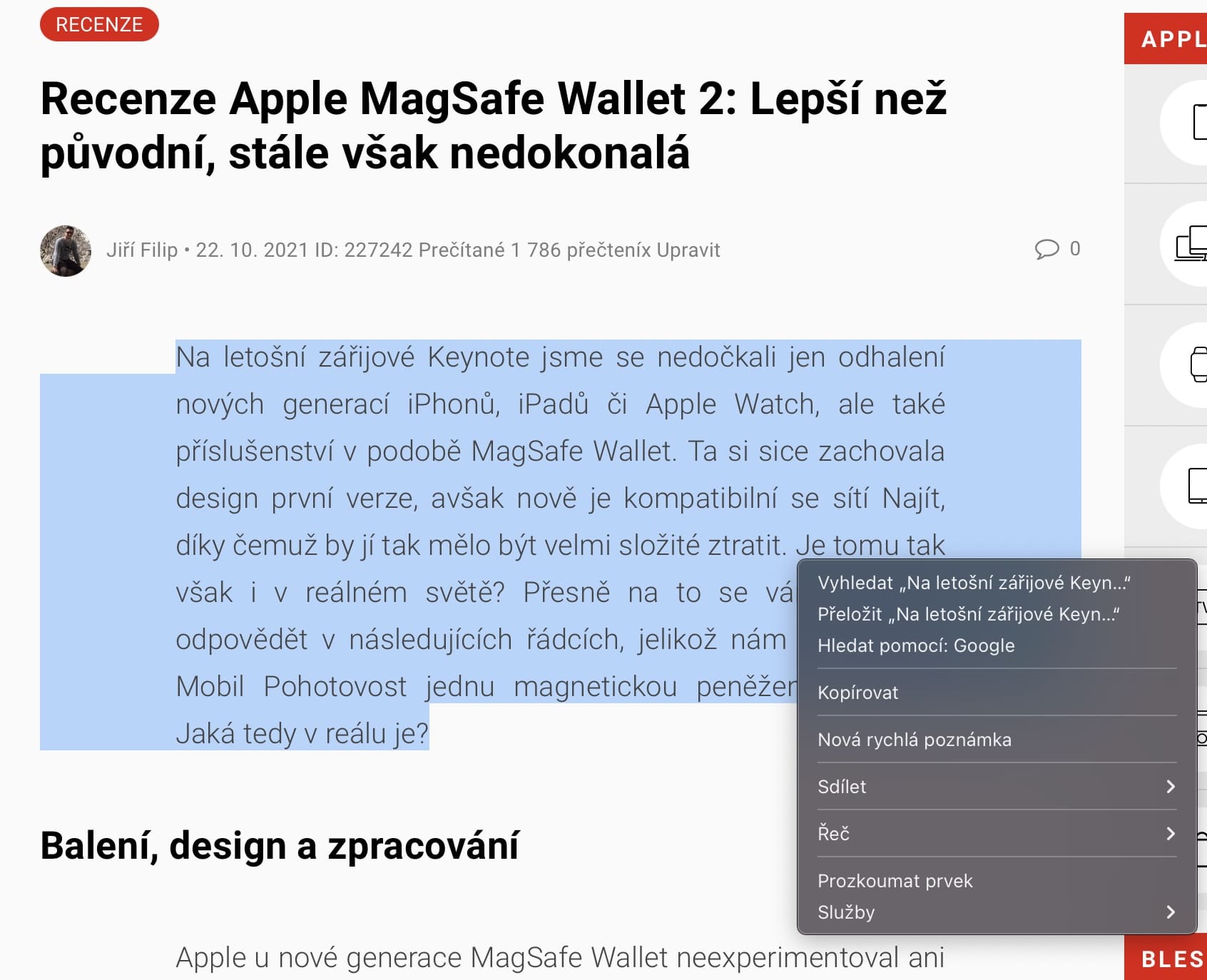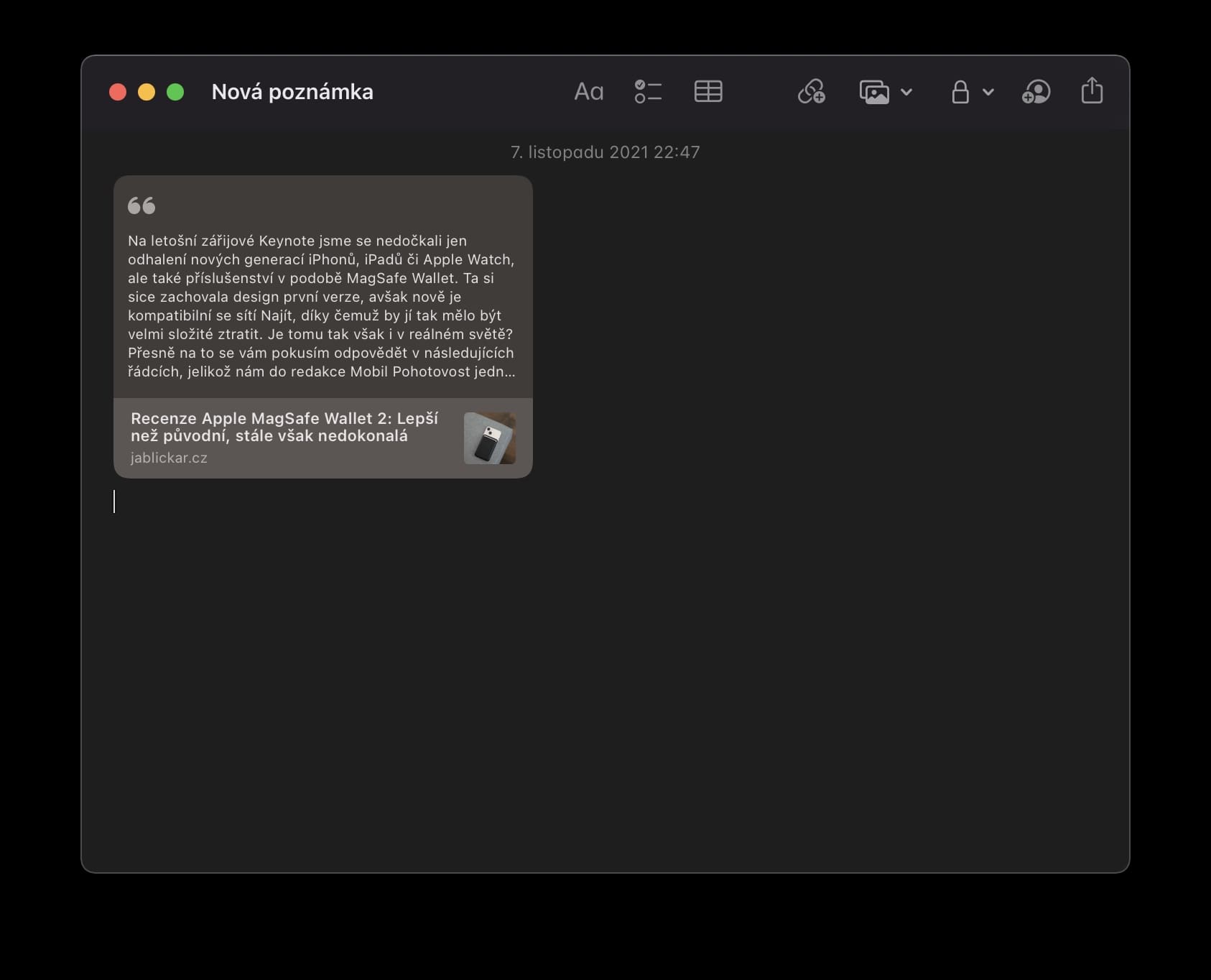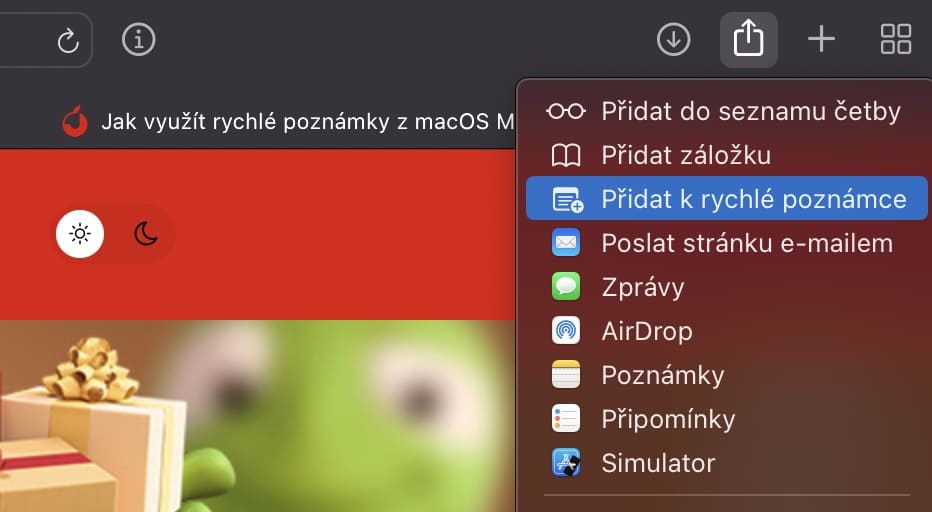अपेक्षित macOS 12 Monterey अपरेटिङ सिस्टमको आगमनसँगै, हामीले नेटिभ सफारी ब्राउजरको सन्दर्भमा "थोरै" परिवर्तनहरू देख्यौं। विशेष गरी, एप्पलले हामीलाई उत्कृष्ट डिजाइन परिवर्तनहरू प्रदान गर्यो जुन लामो समयदेखि यहाँ आएको छैन। यद्यपि, यो अलि बढी जटिल छ, किनकि केहि प्रकार्यहरू थपिएका छन्, तर त्यसपछि गायब र सामान्यमा फर्काइयो। त्यसैले, macOS 12 Monterey अपरेटिङ सिस्टमले ल्याएको नेटिभ सफारी ब्राउजरमा भएका सबै परिवर्तनहरूलाई संक्षेप गरौं।
गृहपृष्ठ
तथाकथित सुरु पृष्ठ यस ब्राउजरको प्रत्येक प्रयोगकर्तालाई धेरै राम्ररी परिचित छ। यसलाई खोल्ने तुरुन्तै, तथाकथित सुरु पृष्ठ हाम्रो अगाडि देखा पर्दछ, जसले धेरै तत्वहरू प्रदर्शन गर्दछ। विशेष रूपमा, यहाँ हामी लोकप्रिय र बारम्बार भ्रमण गरिएका साइटहरू, तपाईंसँग साझेदारी गरिएको, गोपनीयता रिपोर्ट र पढ्ने सूची देख्न सक्छौं। निस्सन्देह, macOS 12 Monterey को संस्करणमा पनि, अनुकूलन पृष्ठभूमि विकल्पको कुनै कमी छैन, जसले थोरै सुधार पनि प्राप्त गरेको छ। सम्पादन तत्व मार्फत (तल दायाँ) विकल्प क्लिक गर्न सम्भव छ, धन्यवाद जुन सबै एप्पल उत्पादनहरूमा पृष्ठभूमि सिंक्रोनाइज गरिएको छ।
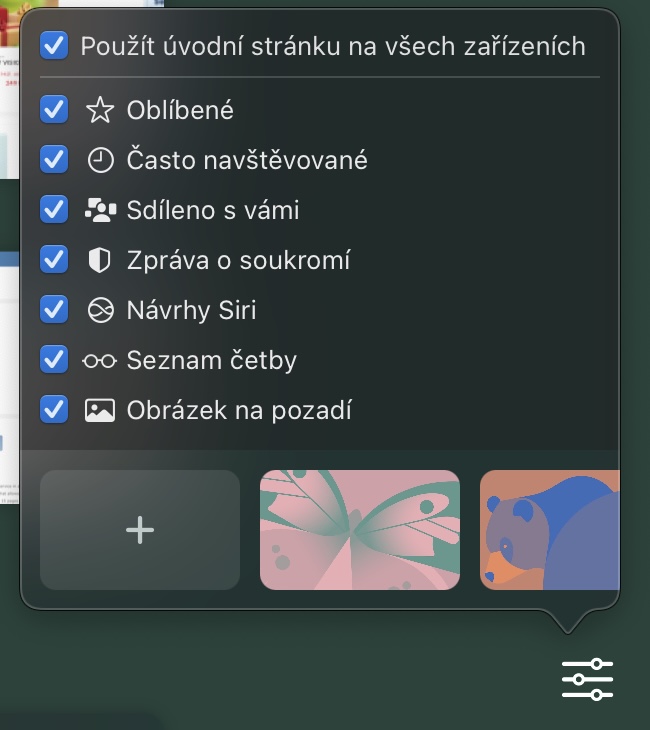
खुला ट्याबहरूसँग पङ्क्ति
निस्सन्देह, macOS मोन्टेरीमा सफारीमा सबैभन्दा ठूलो परिवर्तनहरू मध्ये एक ठेगाना पट्टीको माथिल्लो प्रतिनिधित्व हो, पङ्क्तिको साथ जसले खुला प्यानलहरू प्रस्तुत गर्दछ। यस दिशामा, एप्पलले सुरुमा एउटा सानो गल्ती गर्यो जब उनीहरूले पूर्ण रूपमा नयाँ डिजाइनमा शर्त लगाए, जुन राम्रोसँग प्राप्त भएन। यसरी बिटा परीक्षणको क्रममा क्युपर्टिनो विशालले ठूलो आलोचनाको सामना गर्नुपर्यो, जसका कारण यसले सबै कुरा सामान्यमा फर्काउनुपर्यो। तैपनि, एक नयाँ, बरु सौन्दर्य देखिने विकल्प भनिन्छ "कम्प्याक्ट"। यसलाई प्राथमिकताहरू> प्यानलहरू> कम्प्याक्ट खोल्ने पछि सेट गर्न सकिन्छ, जसले व्यावहारिक रूपमा ठेगाना पट्टीलाई पङ्क्तिसँग खुला प्यानलहरू एकमा जोड्दछ। यद्यपि यो केहि असामान्य छ, हामी निश्चित रूपमा भन्न सक्दैनौं कि यो शैली पूर्णतया अर्थहीन छ। यो कसैको लागि काममा आउन सक्छ, जबकि कोही पुरानो फारममा वफादार रहनेछ। छनौट तपाईको एक्लै हो।
प्यानलहरूको समूह
अर्को चाखलाग्दो नयाँ सुविधा भनेको तथाकथित प्यानल समूहहरू हो, जुन समूहले प्यानलहरू सँगै भण्डारण गर्दछ। यो सुविधा कामको लागि उपयोगी हुन सक्छ, उदाहरणका लागि, जहाँ तपाइँ एक क्लिकमा कम्पनी पोर्टलहरू, इ-मेल र थप खोल्न सक्नुहुन्छ - छोटकरीमा, तपाइँले अग्रिम बचत गर्नुभएका सबै कुरा। अर्को फाइदा यो हो कि तपाईले चाहानु भएको धेरै समूहहरू सिर्जना गर्न सक्नुहुन्छ, र त्यसपछि तपाईले यहाँ कुन प्यानलहरू सेटअप गर्नुहुन्छ भन्ने कुरा तपाईमा निर्भर छ। यद्यपि समारोहलाई सबैले स्वागत/प्रयोग नगर्न सक्छ, यो अझै पनि निश्चित रूपमा भन्न सकिन्छ कि एप्पल निश्चित रूपमा यस सन्दर्भमा गलत थिएन। थप रूपमा, एकचोटि तपाईंले पहिले नै धेरै समूहहरू सिर्जना गरिसकेपछि, तपाईं द्रुत र सजिलैसँग एक क्लिकमा तिनीहरू बीच स्विच गर्न सक्नुहुन्छ।
परिमार्जित साइडबार
विगतमा पढ्ने सूची प्रदर्शन गर्ने बायाँ साइड प्यानल पनि "फेसलिफ्ट" बाट गुज्रिएको छ। यसलाई खोल्नको लागि, केवल शीर्ष बायाँमा सम्बन्धित प्रतिमामा क्लिक गर्नुहोस्, जसले सम्पूर्ण प्यानल खोल्नेछ। यसले तपाइँलाई हाल खुला प्यानलहरूको संख्या, बचत गरिएका समूहहरू, तपाइँसँग साझेदारी गरिएको लिङ्कहरू, र पढ्ने सूचीको साथ बुकमार्कहरू बारे जानकारी दिन्छ। साइड प्यानल मार्फत, तपाइँ प्यानलहरूको समूहहरू बचत गर्न वा पहिले नै बचत गरिएकाहरूलाई खोल्न सक्नुहुन्छ।
द्रुत नोटहरू बनाउँदै
तथाकथित पनि macOS 12 Monterey मा आइपुग्यो द्रुत नोटहरू, जसको लागि धन्यवाद कुनै पनि अवस्थामा अत्यन्त चाँडो नोट सिर्जना गर्न सम्भव छ, जुन त्यसपछि नेटिभ नोट्स एप्लिकेसनमा बचत हुन्छ, अर्थात् तपाईको Mac/iCloud खातामा। यो प्रकार्य किबोर्ड सर्टकट वा सक्रिय कुना प्रकार्य मार्फत सक्रिय गर्न सकिन्छ, जब तपाइँ भर्खर तल्लो दायाँ कुनामा सार्न र वर्गमा ट्याप गर्न आवश्यक छ। सफारी ब्राउजरले यस प्रकार्यको केही एकीकरण पनि प्राप्त गर्यो, जुन सुविधाजनक भन्दा बढी छ। एकै समयमा, यो तुरुन्तै शेयर बटन मार्फत द्रुत नोटमा कुनै पनि इन्टरनेट पृष्ठ बचत गर्न सम्भव छ, वा वेबसाइटमा दिइएको खण्डमा चिन्ह लगाउनुहोस्, दायाँ क्लिक गर्नुहोस् र विकल्प मार्फत। द्रुत नोटमा थप्नुहोस् तुरुन्तै नोटमा पाठ थप्नुहोस्। यद्यपि, भ्रमबाट बच्नको लागि, स्रोतको लिङ्क पाठको साथ सुरक्षित गरिएको छ।